Matplotlib中使用set_label_coords()函数精确控制轴标签位置
参考:Matplotlib.axis.Axis.set_label_coords() function in Python
Matplotlib是Python中最流行的数据可视化库之一,它提供了丰富的绘图功能和自定义选项。在创建图表时,轴标签的位置对于图表的整体布局和可读性至关重要。Matplotlib.axis.Axis.set_label_coords()函数是一个强大的工具,它允许我们精确控制轴标签的位置。本文将深入探讨这个函数的用法、参数和应用场景,帮助你更好地掌握这个实用的功能。
1. set_label_coords()函数简介
set_label_coords()函数是Matplotlib库中axis.Axis类的一个方法。它的主要作用是设置轴标签的坐标位置。通过这个函数,我们可以精确地控制x轴和y轴标签的位置,而不受默认位置的限制。
这个函数的基本语法如下:
axis.set_label_coords(x, y, transform=None)
其中:
– x:表示标签在x方向上的位置
– y:表示标签在y方向上的位置
– transform:可选参数,用于指定坐标系统
让我们通过一个简单的例子来看看这个函数的基本用法:
import matplotlib.pyplot as plt
fig, ax = plt.subplots()
ax.plot([1, 2, 3, 4], [1, 4, 2, 3])
ax.set_xlabel('X Axis - how2matplotlib.com')
ax.set_ylabel('Y Axis - how2matplotlib.com')
# 设置x轴标签位置
ax.xaxis.set_label_coords(0.5, -0.1)
# 设置y轴标签位置
ax.yaxis.set_label_coords(-0.1, 0.5)
plt.show()
Output:
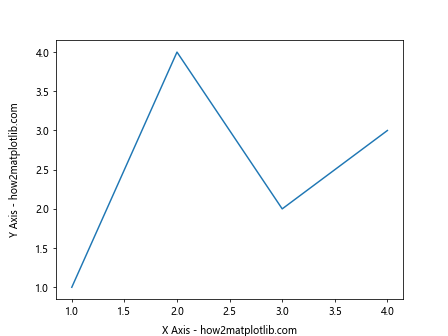
在这个例子中,我们创建了一个简单的线图,然后使用set_label_coords()函数分别设置了x轴和y轴标签的位置。x轴标签被设置在x=0.5(图表宽度的中间)和y=-0.1(稍微低于x轴)的位置,而y轴标签被设置在x=-0.1(稍微左于y轴)和y=0.5(图表高度的中间)的位置。
2. 坐标系统解析
理解set_label_coords()函数中使用的坐标系统是很重要的。默认情况下,这个函数使用轴坐标系统,其中:
- (0, 0) 表示轴的左下角
- (1, 1) 表示轴的右上角
这意味着x和y的值通常应该在0到1之间,但也可以使用这个范围之外的值来将标签放置在轴框之外。
让我们通过一个例子来更好地理解这个坐标系统:
import matplotlib.pyplot as plt
fig, ax = plt.subplots()
ax.plot([1, 2, 3, 4], [1, 4, 2, 3])
ax.set_xlabel('X Axis - how2matplotlib.com')
ax.set_ylabel('Y Axis - how2matplotlib.com')
# 在不同位置设置标签
ax.xaxis.set_label_coords(0, 0) # 左下角
ax.yaxis.set_label_coords(1, 1) # 右上角
plt.show()
Output:
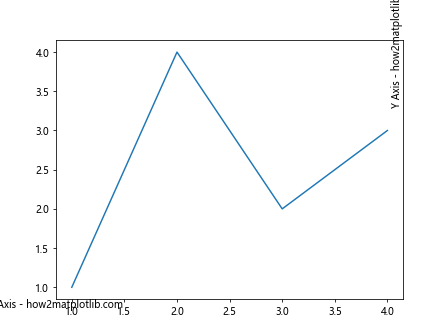
在这个例子中,我们将x轴标签设置在左下角(0, 0),将y轴标签设置在右上角(1, 1)。这个例子展示了坐标系统的范围,并说明了如何使用极端值来将标签放置在轴的角落。
3. 调整标签位置的技巧
虽然set_label_coords()函数允许我们精确控制标签位置,但找到最佳位置可能需要一些尝试和调整。以下是一些有用的技巧:
3.1 微调位置
有时,你可能需要对标签位置进行微小的调整。在这种情况下,使用小的增量值是很有用的。例如:
import matplotlib.pyplot as plt
fig, ax = plt.subplots()
ax.plot([1, 2, 3, 4], [1, 4, 2, 3])
ax.set_xlabel('X Axis - how2matplotlib.com')
ax.set_ylabel('Y Axis - how2matplotlib.com')
# 微调x轴标签位置
ax.xaxis.set_label_coords(0.5, -0.05)
# 微调y轴标签位置
ax.yaxis.set_label_coords(-0.05, 0.5)
plt.show()
Output:
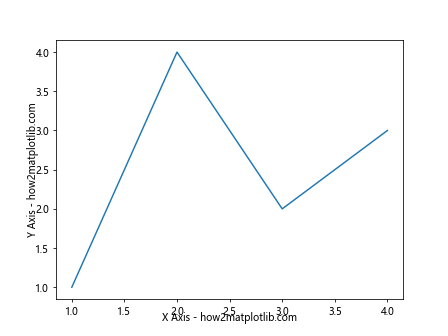
在这个例子中,我们对x轴和y轴标签的位置进行了微小的调整,使它们稍微靠近轴。
3.2 使用负值
使用负值可以将标签放置在轴框之外。这在某些情况下可能很有用,例如当你想要更多空间来放置更长的标签时:
import matplotlib.pyplot as plt
fig, ax = plt.subplots()
ax.plot([1, 2, 3, 4], [1, 4, 2, 3])
ax.set_xlabel('Long X Axis Label - how2matplotlib.com')
ax.set_ylabel('Long Y Axis Label - how2matplotlib.com')
# 使用负值将标签放置在轴框外
ax.xaxis.set_label_coords(0.5, -0.15)
ax.yaxis.set_label_coords(-0.15, 0.5)
plt.show()
Output:
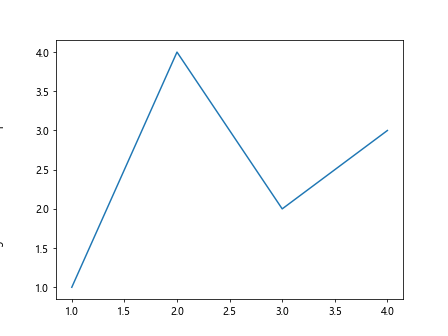
在这个例子中,我们使用了较大的负值来将长标签放置在轴框之外,以避免与刻度标签重叠。
3.3 结合其他函数使用
set_label_coords()函数可以与其他Matplotlib函数结合使用,以实现更复杂的布局。例如,我们可以结合使用set_label_coords()和set_rotation()来创建倾斜的标签:
import matplotlib.pyplot as plt
fig, ax = plt.subplots()
ax.plot([1, 2, 3, 4], [1, 4, 2, 3])
ax.set_xlabel('Rotated X Axis - how2matplotlib.com')
ax.set_ylabel('Rotated Y Axis - how2matplotlib.com')
# 设置倾斜的x轴标签
ax.xaxis.set_label_coords(0.5, -0.1)
ax.xaxis.label.set_rotation(45)
# 设置倾斜的y轴标签
ax.yaxis.set_label_coords(-0.1, 0.5)
ax.yaxis.label.set_rotation(45)
plt.show()
Output:
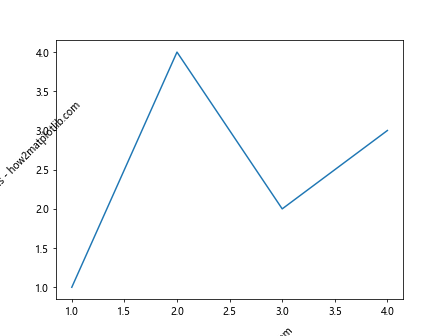
这个例子展示了如何创建倾斜的轴标签,这在处理长标签或想要节省空间时可能很有用。
4. 处理多子图
当处理包含多个子图的图表时,set_label_coords()函数变得特别有用。它允许我们为每个子图单独调整标签位置,从而创建更整洁和一致的布局。
让我们看一个包含四个子图的例子:
import matplotlib.pyplot as plt
fig, axs = plt.subplots(2, 2, figsize=(10, 10))
fig.suptitle('Multiple Subplots - how2matplotlib.com')
for i, ax in enumerate(axs.flat):
ax.plot([1, 2, 3, 4], [1, 4, 2, 3])
ax.set_xlabel(f'X Axis {i+1}')
ax.set_ylabel(f'Y Axis {i+1}')
# 调整每个子图的标签位置
ax.xaxis.set_label_coords(0.5, -0.1)
ax.yaxis.set_label_coords(-0.1, 0.5)
plt.tight_layout()
plt.show()
Output:
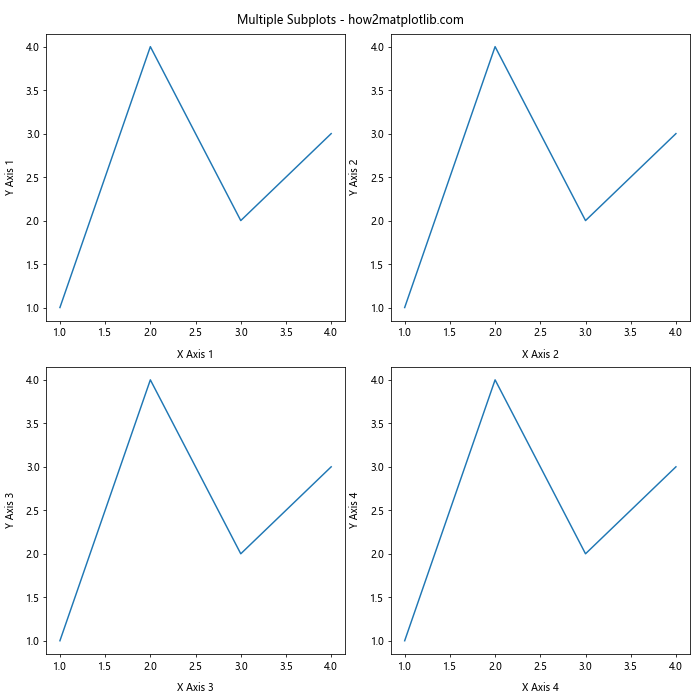
在这个例子中,我们创建了一个2×2的子图网格,并为每个子图设置了相同的标签位置。这确保了所有子图的标签位置一致,从而创建了一个整洁的布局。
5. 自定义坐标系统
虽然默认的轴坐标系统在大多数情况下都很有用,但有时我们可能需要使用不同的坐标系统。set_label_coords()函数的transform参数允许我们指定自定义的坐标系统。
以下是一个使用图形坐标系统而不是轴坐标系统的例子:
import matplotlib.pyplot as plt
fig, ax = plt.subplots()
ax.plot([1, 2, 3, 4], [1, 4, 2, 3])
ax.set_xlabel('X Axis - how2matplotlib.com')
ax.set_ylabel('Y Axis - how2matplotlib.com')
# 使用图形坐标系统
ax.xaxis.set_label_coords(0.5, 0.02, transform=fig.transFigure)
ax.yaxis.set_label_coords(0.02, 0.5, transform=fig.transFigure)
plt.show()
Output:
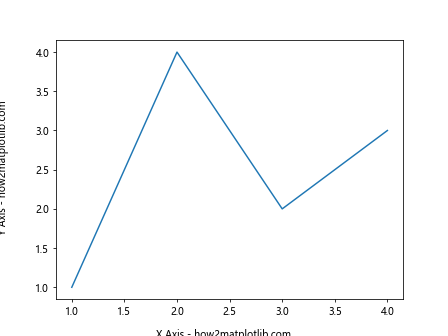
在这个例子中,我们使用了fig.transFigure作为transform参数,这意味着坐标现在是相对于整个图形的,而不是相对于轴的。这在处理复杂的布局或想要将标签放置在特定的图形位置时非常有用。
6. 处理极坐标图
set_label_coords()函数不仅适用于笛卡尔坐标系,也可以用于极坐标图。在极坐标图中,调整标签位置可能特别重要,因为默认位置可能不总是最佳的。
让我们看一个在极坐标图中使用set_label_coords()的例子:
import matplotlib.pyplot as plt
import numpy as np
fig, ax = plt.subplots(subplot_kw=dict(projection='polar'))
r = np.arange(0, 2, 0.01)
theta = 2 * np.pi * r
ax.plot(theta, r)
ax.set_xlabel('Angle - how2matplotlib.com')
ax.set_ylabel('Radius - how2matplotlib.com')
# 调整极坐标图的标签位置
ax.xaxis.set_label_coords(0.5, -0.1)
ax.yaxis.set_label_coords(-0.1, 0.5)
plt.show()
Output:
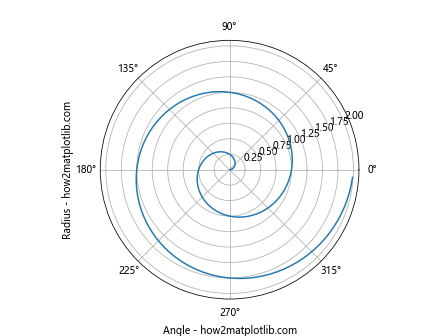
在这个例子中,我们创建了一个简单的极坐标图,并使用set_label_coords()函数调整了角度和半径标签的位置。这展示了该函数在不同类型的图表中的versatility。
7. 动态调整标签位置
在某些情况下,我们可能需要根据数据或其他因素动态调整标签位置。set_label_coords()函数可以在循环中或基于条件使用,使得动态调整成为可能。
以下是一个根据数据范围动态调整标签位置的例子:
import matplotlib.pyplot as plt
import numpy as np
def plot_with_dynamic_labels(data):
fig, ax = plt.subplots()
ax.plot(data)
ax.set_xlabel('X Axis - how2matplotlib.com')
ax.set_ylabel('Y Axis - how2matplotlib.com')
# 根据数据范围动态调整标签位置
y_range = max(data) - min(data)
if y_range > 100:
ax.xaxis.set_label_coords(0.5, -0.15)
ax.yaxis.set_label_coords(-0.15, 0.5)
else:
ax.xaxis.set_label_coords(0.5, -0.1)
ax.yaxis.set_label_coords(-0.1, 0.5)
plt.show()
# 测试函数
data1 = np.random.rand(100) * 50
data2 = np.random.rand(100) * 150
plot_with_dynamic_labels(data1)
plot_with_dynamic_labels(data2)
Output:
在这个例子中,我们定义了一个函数,它根据数据的范围来决定标签的位置。如果数据范围大于100,标签会被放置得更远,以适应可能的更大刻度标签。
8. 处理3D图表
set_label_coords()函数也可以用于3D图表,尽管在3D空间中定位标签可能更具挑战性。在3D图表中,我们需要考虑额外的深度维度。
以下是一个在3D图表中使用set_label_coords()的例子:
import matplotlib.pyplot as plt
import numpy as np
fig = plt.figure()
ax = fig.add_subplot(111, projection='3d')
# 创建一些示例数据
x = np.arange(-5, 5, 0.25)
y = np.arange(-5, 5, 0.25)
x, y = np.meshgrid(x, y)
r = np.sqrt(x**2 + y**2)
z = np.sin(r)
# 绘制表面
surf = ax.plot_surface(x, y, z)
ax.set_xlabel('X Axis - how2matplotlib.com')
ax.set_ylabel('Y Axis - how2matplotlib.com')
ax.set_zlabel('Z Axis - how2matplotlib.com')
# 调整3D图表的标签位置
ax.xaxis.set_label_coords(0.5, -0.15)
ax.yaxis.set_label_coords(-0.15, 0.5)
ax.zaxis.set_label_coords(-0.15, 0.5)
plt.show()
Output:
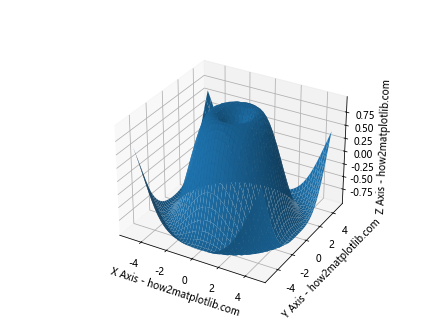
在这个例子中,我们创建了一个3D表面图,并使用set_label_coords()函数调整了x、y和z轴标签的位置。注意,在3D图表中,z轴也有一个set_label_coords()方法,我们可以用它来调整z轴标签的位置。
9. 结合其他样式设置
set_label_coords()函数通常与其他样式设置函数一起使用,以创建更加个性化和专业的图表。我们可以结合字体设置、颜色调整和其他样式选项来增强标签的视觉效果。
让我们看一个综合的例子:
import matplotlib.pyplot as plt
import numpy as np
fig, ax = plt.subplots(figsize=(10, 6))
x = np.linspace(0, 10, 100)
y = np.sin(x)
ax.plot(x, y)
ax.set_xlabel('X Axis - how2matplotlib.com', fontsize=14, fontweight='bold', color='navy')
ax.set_ylabel('Y Axis - how2matplotlib.com', fontsize=14, fontweight='bold', color='darkgreen')
# 设置标签位置
ax.xaxis.set_label_coords(0.5, -0.08)
ax.yaxis.set_label_coords(-0.08, 0.5)
# 添加网格线
ax.grid(True, linestyle='--', alpha=0.7)
# 设置标题
ax.set_title('Stylized Plot with Custom Label Positions', fontsize=16, pad=20)
# 自定义刻度标签
ax.tick_params(axis='both', which='major', labelsize=12)
plt.tight_layout()
plt.show()
Output:
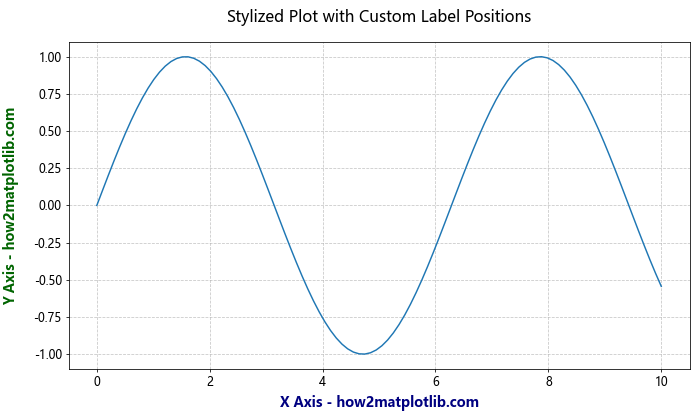
在这个例子中,我们不仅调整了标签的位置,还设置了字体大小、粗细和颜色。我们还添加了网格线、自定义标题,并调整了刻度标签的大小。这种综合的方法可以创建出更加专业和吸引人的图表。
10. 处理长标签和文本换行
当处理长标签时,可能需要进行文本换行以避免标签重叠或超出图表边界。虽然set_label_coords()函数本身不直接处理文本换行,但我们可以结合其他技术来实现这一目的。
以下是一个处理长标签的例子:
import matplotlib.pyplot as plt
from textwrap import wrap
fig, ax = plt.subplots(figsize=(10, 6))
ax.plot([1, 2, 3, 4], [1, 4, 2, 3])
long_x_label = "This is a very long X-axis label that needs to be wrapped - how2matplotlib.com"
long_y_label = "This is a very long Y-axis label that needs to be wrapped - how2matplotlib.com"
# 使用textwrap进行文本换行
wrapped_x_label = "\n".join(wrap(long_x_label, 40))
wrapped_y_label = "\n".join(wrap(long_y_label, 40))
ax.set_xlabel(wrapped_x_label)
ax.set_ylabel(wrapped_y_label)
# 调整标签位置以适应换行后的文本
ax.xaxis.set_label_coords(0.5, -0.15)
ax.yaxis.set_label_coords(-0.15, 0.5)
plt.tight_layout()
plt.show()
Output:
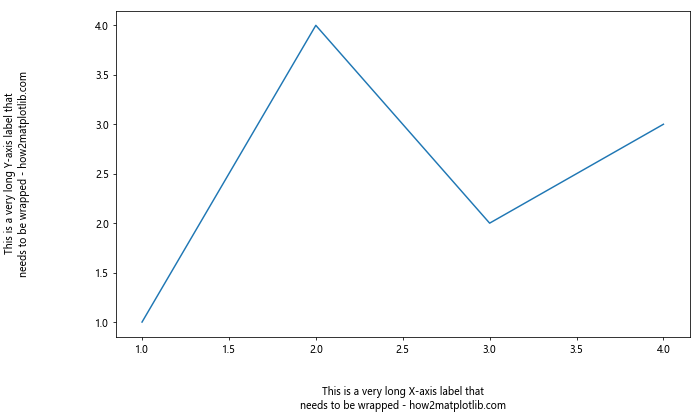
在这个例子中,我们使用Python的textwrap模块来将长标签分成多行。然后,我们调整了标签的位置,以确保换行后的文本不会与其他元素重叠。
11. 在动画中使用set_label_coords()
set_label_coords()函数也可以在动画中使用,允许我们创建动态变化的标签位置。这在创建交互式或时间序列可视化时特别有用。
以下是一个简单的动画例子,展示了如何动态调整标签位置:
import matplotlib.pyplot as plt
import numpy as np
from matplotlib.animation import FuncAnimation
fig, ax = plt.subplots()
x = np.linspace(0, 2*np.pi, 100)
line, = ax.plot(x, np.sin(x))
ax.set_xlabel('X Axis - how2matplotlib.com')
ax.set_ylabel('Y Axis - how2matplotlib.com')
def animate(frame):
line.set_ydata(np.sin(x + frame/10))
# 动态调整标签位置
ax.xaxis.set_label_coords(0.5, -0.1 + 0.05 * np.sin(frame/10))
ax.yaxis.set_label_coords(-0.1 + 0.05 * np.cos(frame/10), 0.5)
return line,
anim = FuncAnimation(fig, animate, frames=100, interval=50, blit=True)
plt.show()
Output:
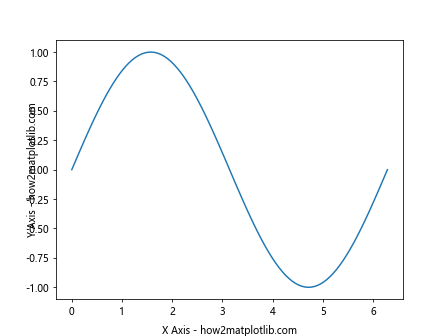
在这个例子中,我们创建了一个简单的正弦波动画,并使标签位置随时间变化。这展示了set_label_coords()函数在创建动态和交互式可视化中的潜力。
12. 处理对数刻度
当使用对数刻度时,标签的默认位置可能不太理想。set_label_coords()函数可以帮助我们在这种情况下调整标签位置。
让我们看一个使用对数刻度的例子:
import matplotlib.pyplot as plt
import numpy as np
fig, ax = plt.subplots()
x = np.logspace(0, 5, 100)
y = x**2
ax.loglog(x, y)
ax.set_xlabel('X Axis (log scale) - how2matplotlib.com')
ax.set_ylabel('Y Axis (log scale) - how2matplotlib.com')
# 调整对数刻度图的标签位置
ax.xaxis.set_label_coords(0.5, -0.07)
ax.yaxis.set_label_coords(-0.07, 0.5)
plt.show()
Output:
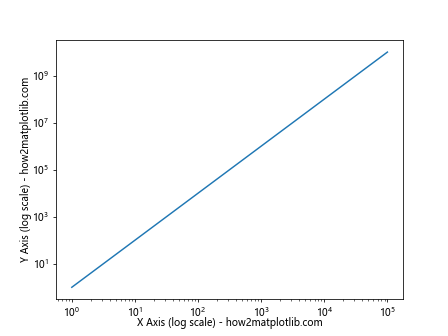
在这个例子中,我们创建了一个双对数图,并调整了标签位置以适应对数刻度的特殊需求。
13. 在极坐标系中的高级应用
在极坐标系中,set_label_coords()函数的应用可能需要更多的创造性。我们可以利用这个函数来创建独特的标签布局。
以下是一个在极坐标系中创建自定义标签布局的高级例子:
import matplotlib.pyplot as plt
import numpy as np
fig, ax = plt.subplots(subplot_kw=dict(projection='polar'))
r = np.arange(0, 2, 0.01)
theta = 2 * np.pi * r
ax.plot(theta, r)
# 移除默认标签
ax.set_xlabel('')
ax.set_ylabel('')
# 创建自定义标签
ax.text(0, 1.1, 'Angle - how2matplotlib.com', ha='center', va='center')
ax.text(np.pi/2, 1.1, 'Radius - how2matplotlib.com', ha='center', va='center', rotation=90)
# 使用set_label_coords调整标签位置(这里只是为了演示,实际上text已经定位了标签)
ax.xaxis.set_label_coords(0.5, 1.1)
ax.yaxis.set_label_coords(1.1, 0.5)
plt.show()
Output:
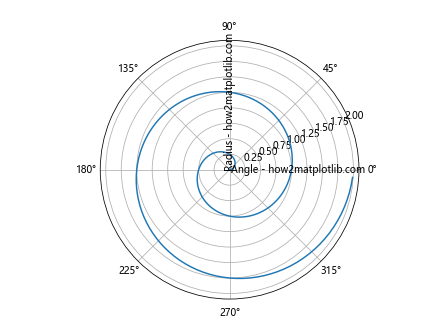
在这个例子中,我们移除了默认的标签,并使用text函数创建了自定义标签。虽然在这种情况下set_label_coords()并不直接控制这些自定义标签,但它展示了如何在极坐标系中创建更灵活的标签布局。
14. 处理非线性轴
对于非线性轴(如对数轴或symlog轴),set_label_coords()函数的行为可能需要特别注意。在这些情况下,标签的位置可能需要更精细的调整。
让我们看一个使用symlog轴的例子:
import matplotlib.pyplot as plt
import numpy as np
fig, ax = plt.subplots()
x = np.linspace(-10, 10, 100)
y = x**3
ax.plot(x, y)
ax.set_yscale('symlog')
ax.set_xlabel('X Axis - how2matplotlib.com')
ax.set_ylabel('Y Axis (symlog scale) - how2matplotlib.com')
# 调整symlog轴的标签位置
ax.xaxis.set_label_coords(0.5, -0.07)
ax.yaxis.set_label_coords(-0.07, 0.5)
plt.show()
Output:
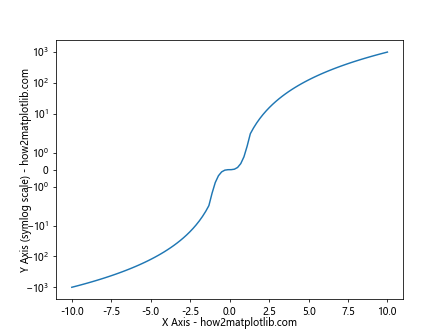
在这个例子中,我们使用了symlog刻度,这是一种在零附近为线性、远离零为对数的刻度。我们调整了标签位置以适应这种特殊的刻度类型。
15. 结合图例使用
当图表包含图例时,标签的位置可能需要进一步调整以避免与图例重叠。set_label_coords()函数可以帮助我们在这种情况下微调标签位置。
以下是一个包含图例的例子:
import matplotlib.pyplot as plt
import numpy as np
fig, ax = plt.subplots()
x = np.linspace(0, 10, 100)
ax.plot(x, np.sin(x), label='Sin')
ax.plot(x, np.cos(x), label='Cos')
ax.set_xlabel('X Axis - how2matplotlib.com')
ax.set_ylabel('Y Axis - how2matplotlib.com')
ax.legend(loc='upper right')
# 调整标签位置以避免与图例重叠
ax.xaxis.set_label_coords(0.5, -0.07)
ax.yaxis.set_label_coords(-0.07, 0.5)
plt.tight_layout()
plt.show()
Output:
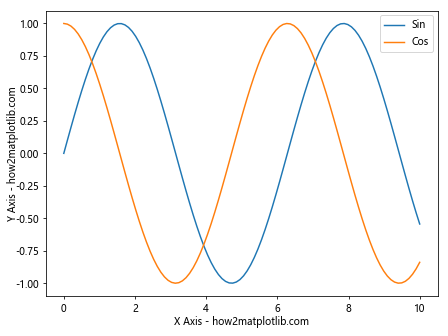
在这个例子中,我们创建了一个包含两条线和图例的图表。通过调整标签位置,我们确保它们不会与图例重叠。
结论
Matplotlib.axis.Axis.set_label_coords()函数是一个强大而灵活的工具,可以帮助我们精确控制图表中轴标签的位置。通过本文的详细探讨,我们了解了这个函数的基本用法、坐标系统、各种应用场景以及与其他Matplotlib功能的结合使用。
从简单的2D图表到复杂的3D可视化,从静态图表到动态动画,set_label_coords()函数都展现出了其versatility。它不仅可以用于微调标签位置,还可以创造出独特的视觉效果,提高图表的可读性和美观性。
在实际应用中,合理使用set_label_coords()函数可以大大提升数据可视化的质量。无论是处理长标签、调整多子图布局,还是适应特殊的坐标系统,这个函数都能提供所需的精确控制。
然而,需要注意的是,找到最佳的标签位置通常需要反复试验和微调。每个图表都有其独特的需求,因此灵活运用set_label_coords()函数,结合其他Matplotlib功能,才能创建出最佳的可视化效果。
通过掌握set_label_coords()函数,你将能够更好地控制图表的每个细节,创造出既专业又吸引人的数据可视化作品。希望本文的详细介绍和丰富的示例能够帮助你在未来的数据可视化项目中充分利用这个强大的工具。
 极客教程
极客教程